Igazolvány másolása
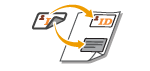 | Ezzel a funkcióval az igazolványok elülső oldalát és hátoldalát is egyetlen papírlapra másolhatja. Ez a funkció igazolványok (személyazonosító igazolványok, vezetői engedélyek) másolásakor hasznos, mert az igazolvány két oldalán lévő képek tájolását és nyomtatási helyzetét a papírméretnek megfelelően automatikusan beigazítja. |
 |
Helyezze az igazolványt a másolóüvegre. Az igazolványt az elülső oldalával lefelé, a sarkát a másolóüveg bal felső sarkához igazítva helyezze be, a lenti ábra szerint. Ha az adagolóba helyezi az igazolványt, nem használhatja az ID-kártya másolása funkciót. 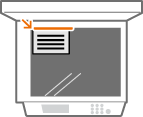 |
 |
Ha másik eredetit helyez az adagolóba, nem tudja elindítani a másolást. Vegye ki a dokumentumot az adagolóból. Csak A4-es vagy A4R méretű papír használható az <ID-kártya másolása> funkcióhoz. |
1
Helyezze az igazolványt a másolóüvegre, az elülső oldalával lefelé. Az eredetik elhelyezése
2
Nyomja meg a <Másolás> gombot. <Főmenü> képernyő
3
Nyomja meg a <Kiegészítő> lehetőséget az Alapvető másolási műveletek képernyőn. Másolás alapképernyő
4
Nyomja meg az <ID-kártya másolása> gombot.
5
Nyomja meg a <Változtat> gombot, válassza ki a használni kívánt papírt, majd nyomja meg az <OK> gombot.
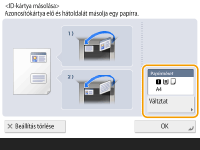
6
Nyomja meg az <OK>  <Bezárás> gombot.
<Bezárás> gombot.
 <Bezárás> gombot.
<Bezárás> gombot.7
Az elülső oldal beolvasásához nyomja meg a  gombot.
gombot.
 gombot.
gombot.A beolvasás végeztével megjelenik egy képernyő, amely értesíti arról, hogy a hátoldal beolvasásának előkészületei befejeződtek.
8
Fordítsa meg az igazolványt, hogy a hátoldala legyen lefelé, majd nyomja meg a  gombot a hátoldal beolvasásához.
gombot a hátoldal beolvasásához.
 gombot a hátoldal beolvasásához.
gombot a hátoldal beolvasásához.A hátoldal beolvasását követően automatikusan elkezdődik a nyomtatás.